مع إصدار iOS 18، قدمت آبل أخيرًا القدرة على قفل واتساب على iPhone وقفل التطبيقات الفردية على أجهزة آيفون وآيباد. جميع أجهزة iPhone وiPad التي تعمل بنظام iOS 18 أو iPadOS 18 يمكنها الآن استخدام هذه الوظيفة. إذا كنت ترغب في قفل تطبيق، اتبع الشرح بالتفصيل. لقد أشرنا أيضًا إلى بعض النقاط الهامة الأخرى التي يجب أن تتذكرها بالإضافة إلى ذلك. تابع القراءة.

أشياء يجب أن تعرفها عن قفل التطبيقات على آيفون
- يتضمن إصدار iOS 18 وظيفة قفل التطبيقات. لاستخدام الوظيفة، يجب تحديث الهاتف اولاً.
- يعمل قفل التطبيقات باستخدام Face ID على أجهزة iPhone، بينما على أجهزة iPad باستخدام Touch ID. كذلك كلمة مرور في الاثنين.
- هذا الاعداد لا يقفل العديد من التطبيقات المدمجة على أجهزة آيفون وآيباد، مثل الآلة الحاسبة، الكاميرا، الساعة، والإعدادات.
- عندما يتم قفل التطبيق، يتم إزالة محتواه من اقتراحات سيري ونتائج البحث والتنبيهات.
- في مجموعة المشاركة العائلية، لا يُسمح للأطفال دون سن 13 بقفل التطبيقات. على الرغم من أن المراهقين يمكنهم قفل التطبيقات، قد يتمكن الآباء من مراقبة استخدامها بفضل أدوات الرقابة الأبوية.
قفل التطبيقات على آيفون خطوة بخطوة
- حدد موقع تطبيقك على الشاشة الرئيسية لجهاز iPhone أو iPad الخاص بك.
- لقفل تطبيق، المس واستمر في الضغط على أيقونته حتى يظهر قائمة.
- اضغط على الخيار الذي يقول “يتطلب Face ID” أو “يتطلب Touch ID” أو “يتطلب رمز المرور”، حسب إعدادات أمان جهازك.
- لإلغاء قفل التطبيق، ستحتاج إلى تقديم هوية باستخدام Face ID أو Touch ID أو رمز المرور.
خطوات فتح تطبيق على آيفون
- ابحث عن التطبيق الذي تم قفله على الشاشة الرئيسية علي سبيل المثال قفل واتساب على iPhone.
- الضغط المطول على أيقونة التطبيق يتيح لك اختيار “عدم طلب Face ID” (المعروف أيضًا باسم Touch ID/الرمز السري) من القائمة.
- استخدم كلمة مرور أو Touch ID أو Face ID للتحقق مما قمت به الآن.